大家好,又见面了,我是你们的朋友全栈君。
ie9 比 ie8 又向 W3C 标准靠近了一步,可能会导致原有的网页显示变乱;如果出现这种情况,选择 ie9兼容性视图,网页显示就会正常。
ie9 分别有,为当前网页设置兼容性和为所有网站设置兼容性视图两种,下面分别说明:
一、为当前网页设置兼容性视图
1、快捷步骤:
按 alt 键——工具——兼容性视图(V);或者 按 alt 键——工具——按 F12——浏览器模式(B):IE9——Internet Explorer 9 兼容性视图(C)。
2、详细步骤
1)方法一:如果没有显示“菜单栏”,先按 alt 键,然后依次选择 “工具——兼容性视图(V)”;则当前网页以兼容性视图显示,如图1所示:
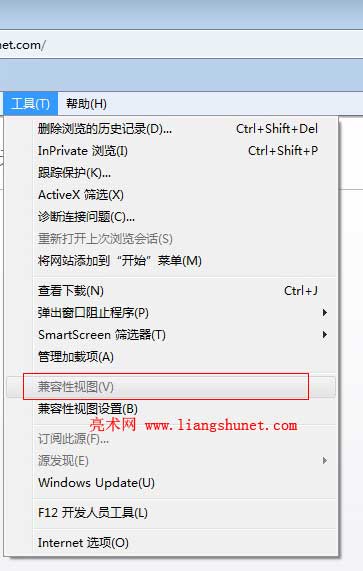
aa2c2fee1d5e7ec3dbd530a6d2b2b29e.png
图1
如果“兼容性视图(V)”为灰色,表示当前网页已符合标准勿需再设置。
2)方法二:“按 F12——i浏览器模式(B):IE9——Internet Explorer 9 兼容性视图(C)。”,其它的与1)同,如图2所示:
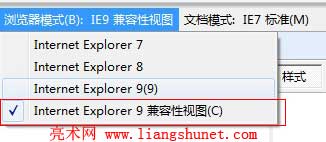
83427d315007a5e7da43fe71fe846c54.png
图2
提示:
如果想一直显示“菜单栏”,则只需在 ie9 顶部右键,选择“菜单栏”即可,如图3所示:

1054eca281f182130d2e43798f533d30.png
图3
二、为所有网站设置兼容性视图
按 alt 键——工具——兼容性视图设置(B)——勾选“在兼容性视图中显示所有网站(E)”,如图4所示:
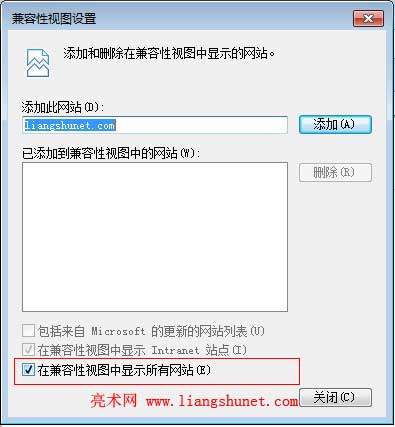
02d82a0f48e83f56f60d3055c5e0e2f6.png
图4
勾选之后,所有网站都会以兼容性视图显示,不用遇到一个网页显示不正常又点一次兼容性视图了。
版权声明:本文内容由互联网用户自发贡献,该文观点仅代表作者本人。本站仅提供信息存储空间服务,不拥有所有权,不承担相关法律责任。如发现本站有涉嫌侵权/违法违规的内容, 请发送邮件至 举报,一经查实,本站将立刻删除。